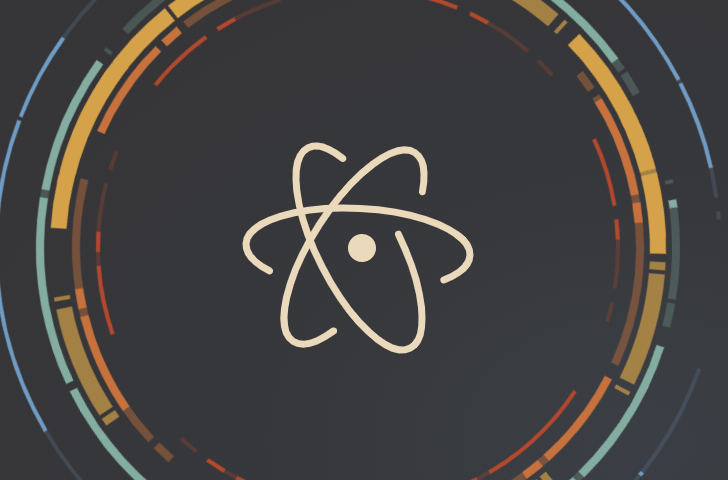目次
ファイル見つけられないマンだった...
Atomを使っていて、たくさんのタブを開くと...
あれ?どれが編集したいやつだっけ?w
ってなりがちですよね...w
ましてや一部はHTML、一部はPHP、一部はconfigファイルだったりするともうカオス。
結局一個づつみながら確認をしていくっていう作業を毎回やっていました..w
それも今日までです!
Atomではファイル種別ごとにアイコンをつけることができます!
通常だと同じファイルアイコンがずら〜っと並ぶ感じですよね...
フォルダとファイルの見分けはつきますが、それまでです...
では、ぱっと見で見分けられるマンになりましょう!
見分けられるマンになる!
まぁ、やることはパッケージ入れるだけなんですけどね!w
やっていきましょ!
まずは左上部の"Atom"からPreferenceを選択します。
すると、settingの画面が開くと思います。
中央辺りにある項目一覧から"Install"を選択します。
次に、検索ボックスがあると思うので、"fileicon"と入れてちょっと待ちます。
すると、以下のようにfile-iconsというパッケージが出てきますので、インストーーール!
以上です!
あとはパッケージが以下のようになっているのを確認したら...
そのまま視線を左に...
これだけです。
ちなみに、他にも似たようなパッケージは山ほどあるのですが、インストール時の画面をみてもらえればわかるように、利用者がダントツで多いのがこのパッケージなので、選びました。
いろんなの試してみるのも面白いかもしれませんね!
次はセッティングについてですが、そのままでも十分使えるので、セッティング面倒だっ!って方はスルーしてもらっても大丈夫です!
"file-icons"パッケージのセッティング
このパッケージのセッティングをいじってみましょう!
以下のパッケージの画面からSettingsを開きます。
画面を閉じてしまっている方は、再度上部の"Atom"から"Preference"を選択し、中央辺りの項目から"Packages"を選択して探してください。
Settingsを開くとこんな画面になりますね。
さて、あんまり詳しくやりすぎてもあれなので、一番上の3つだけみていこうと思います。
Coloured
まずはColouredですね。
これは色をつけるかつけないかです。
"untick this for colourless icons"は、
色なしアイコンにするんだったらチェック外してね〜って書いてあります。
デフォルトはtrueで、外す意味はあんまりなさそうですね。
色がついてるのが嫌な人は外してください。
Only Colour when changed
これは、前述したColouredをつけていたとしても、基本は色なしアイコンにして、あるファイルが編集された時だけ、そのファイルのアイコンをカラーにするよ〜って感じです。
編集をするとそのファイルのアイコンが色つきになるので、どのファイルを編集したかが一目でわかります。
Show icons in file tab
これはAtomでファイルを開くと上部にファイル名と一緒にアイコンもでてくれるよ〜ってやつですね。
ファイル名がタブとして出てくるんですが...
そこにアイコンもつけちゃうよ!って感じです。
これが一番嬉しいです。
タブをたくさん開くとファイル名が省略される場合があるので...
こうなるとなかなかわかりづらい...
同じ種別のファイルをたくさん開いた場合は見分けづらくなってしまいますが...
大抵たくさんのタブを開く場合って、configとか、別の種別のファイルをいじってたりするので、そことの区別がつくだけでも御の字です!
まとめ
エディターをほんのちょっぴりみやすくするだけではありますが...
これによって1日の作業が数秒短縮されるだけで、一生に換算するとたくさんの時間の節約につながります。
できるだけ無駄な作業の時間は減るように工夫していきたいですね!
塵も積もれば山となるってやつです!
それでわ!